ソングのリストを再生する(ジュークボックス)
ジュークボックス・リスト
ジュークボックス・リストは、表示されたすべてのソングの中から素早く選ぶためのプレイリストとして、またバックグラウンド・ミュージック用のソングのランダム・リストとして使用できるソングのリストです。
ジュークボックス・リストを1つのフォルダーから作る
1つのフォルダーに入っているすべてのソングをジュークボックス・リストに素早く変換できます。プレイリストを設定することなく、ランダムにバックグラウンド・ミュージックを再生できて便利です。
フォルダーを選択する
- コントロール・パネルのSONGキーを押すか、ディスプレイに表示されているスタイル名またはソング名をタッチします。
- スタイルではなくソングを閲覧していることを確認してください。違っていれば、ウィンドウ上部のSONGキーをタッチします。

Song Selectウィンドウが表示されます。
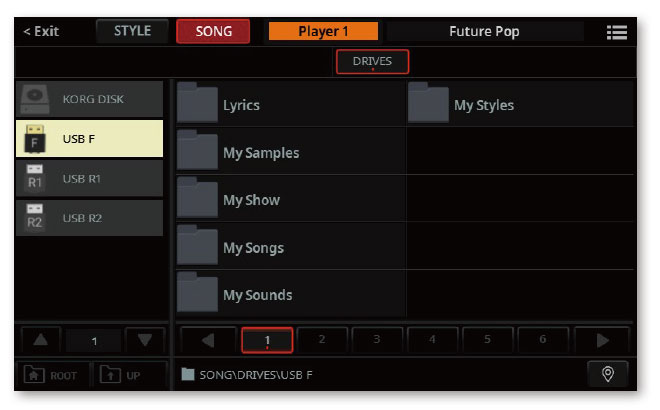
Tile ViewモードかList View モードかをページ・メニュー ( )のShow as Listオプションで切り替えられます。 - ファイルとフォルダーを閲覧し、演奏したいソングが含まれるフォルダーを見つけたら、そのフォルダーを開きます。
選択したフォルダーからジュークボックス・リストを作る
- ソングを含むフォルダーを開いた状態で、ページ・メニュー ( )からCreate Jukebox Listコマンドを選択します。
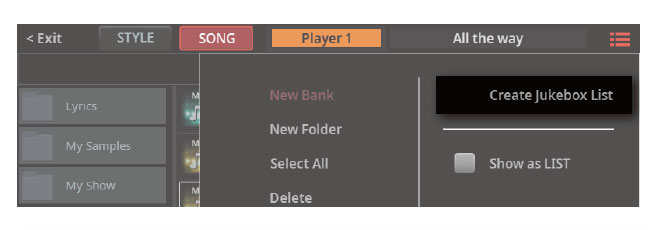
ジュークボックス・リストが自動的に生成され、PLAYER 1に割り当てられます。再生するソ
ングの順番はソング選択ウィンドウの表示順になります。 - 選択ウィンドウを閉じる場合(自動的に閉じない場合)は、EXITボタンを押します。
ヒント:ウィンドウが自動的にに閉じない場合は、Display Hold機能がオンになっています。詳しくは「ディスプレイ・ホールド」を参照してください。
- Home > Jukeboxページに移動し、新しく作成されたリストを確認します。
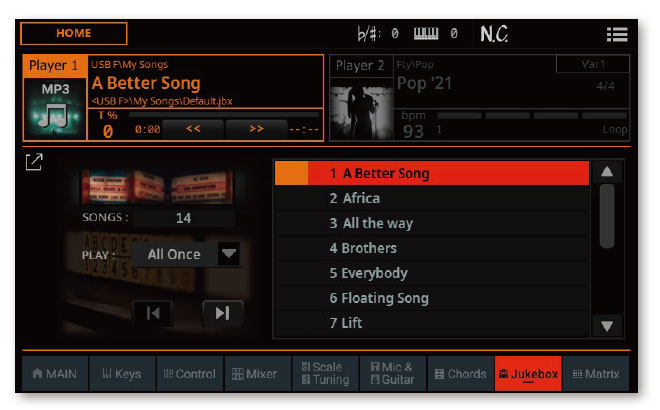
- リストを保存する場合は、ページ・メニュー ( )からSave Jukebox Listコマンドを選択します。
リストを再生する
選択しているフォルダーからすぐにソングのリストを再生できます。
- PLAY/STOP ( ) キーを押して開始、または停止します。
- PLAYER 1のキーでソングの開始、停止、早送り、早戻しをします。
- 下記のすべてのジュークボックス・コントロールを使います。
ジュークボックス・リストを異なるフォルダーから作る
任意のフォルダーからMIDIソングまたはMP3ソングを選択します。各フォルダーから個々のソングを探す必要がないため、ショー用のプレイリストを作る際に便利です。
ジュークボックス・リストを作る
- Home > Jukeboxページを開きます。
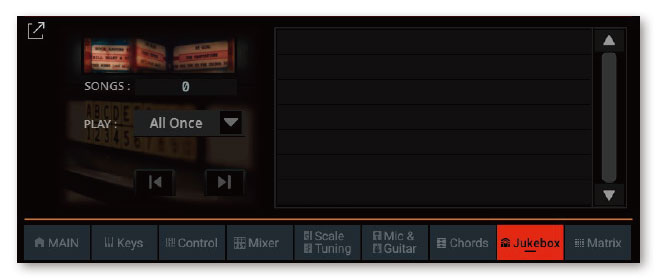
- Expand (
 ) キーにタッチしてペインを拡大します。
) キーにタッチしてペインを拡大します。
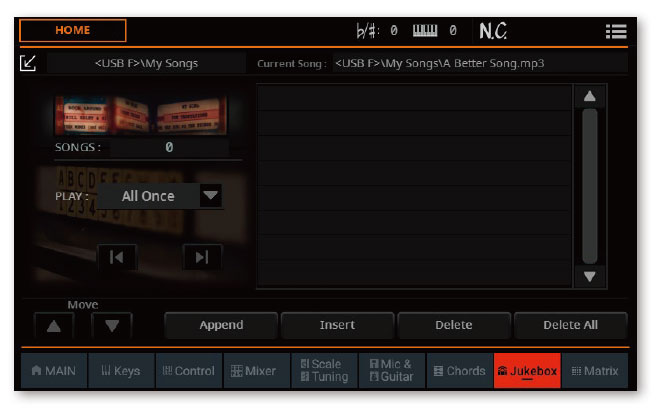
- 既存のジュークボックス・ファイルを選んだ場合は、ソングのリストがすでに存在するので、最初から作成したい場合は、Delete Allキーをタッチしてリストからすべて削除します。または既存のリストを編集して使うこともできます。
- AppendまたはInsertキーをタッチしてソング選択ウィンドウを開きます。Appendキーをタッチすると、リストの最後にソングが追加され、Insertキーをタッチすると、選択したアイテムとその前のアイテムとの間にソングが挿入されます。
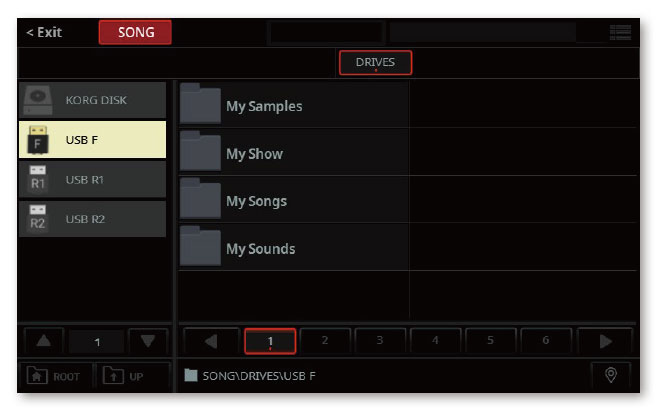
- ドライブを選んで中にあるフォルダーを確認します。任意のフォルダーからソングが選択できます。
- MID、KARおよびMP3ファイルをタッチして加えていきます。他のジュークボックス(JBX)ファイルを選択して、編集中のリストにそのファイル内のすべてのソングを追加することもできます。
ヒント:リスト内の順番やソングは後で調整できるので心配ありません。
- 完了したら、EXITキーを押してJukeboxペインに戻ります。
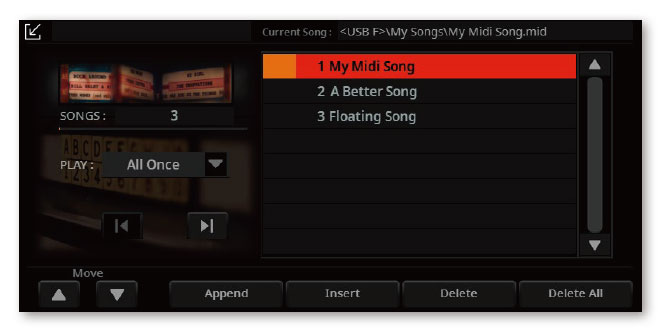
- ショーやセッション用のプレイリストが完成するまで、上記手順を繰り返してリストにソングを追加します。
- 最後に、Collapse(
 )キーをタッチしてペインを畳みます。
)キーをタッチしてペインを畳みます。
ジュークボックス・リストをエディットする
リスト内のソングを並べ変える
リストに追加したソングの順序が希望通りでない場合は、並べ替えます。
- 移動するソングをタッチします。
- ディスプレイ上のMove > Up ( )キーとMove > Down ( )キーを使って、選択したソングをリスト内の希望の位置に移動します。
不要なソングをリストから削除する
- Deleteキーをタッチして選択したソングをリストから削除します。
- Delete Allキーをタッチしてジュークボックス・リスト内のすべてのソングを削除します。
プレイバック・オプションを選択する
- Playのポップアップ・メニューからリストを再生する方法を選択します。
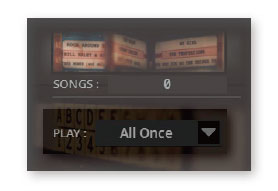
プレイ・モード 意味 All Once リスト内のすべてのソングが最初から最後まで一回再生されます。 Single 選択したソングが再生され、終わると自動的に停止します。リスト内の次のソングを再生するには、それを選んでPLAY/STOPキーを押します。 All Loop リスト内のすべてのソングが最初から最後まで繰り返し再生されます。
PLAY/STOPまたはSTOP/GO TO START キーを押すと停止します。
ジュークボックス・リストを保存する
- Jukeboxペインで、ページ・メニュー ( )からSave Jukebox Listコマンドを選び、Save Jukebox Listダイアログ・ボックスを開きます。
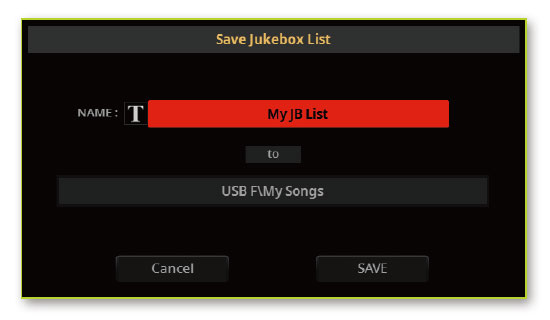
- Save Jukebox Listダイアログ・ボックスのText Edit( )キーをタッチしてジュークボックス・ファイルに名前を付けます。名前を編集して確定するとSave Jukebox Listダイアログ・ボックスに戻ります。
- To(ターゲット・パス)をタッチしてファイル・セレクターを開き、ドライブとフォルダー内を参照して目的のフォルダーを開きます。EXITキーを押して、Save Jukebox Listダイアログ・ボックスに戻ります。
- そこでSaveキーをタッチしてリストの保存を確定するかCancelキーを押して取り消します。
ジュークボックス・リストを再生する
PLAYER 1には、単一のソングの代わりにジュークボックス・ファイルを割り当てることができます。
ジュークボックス・リストを開く
コントロール・パネルからソング選択ウィンドウを開く
- PLAYER 1セクションのSONGキーを押します。
ディスプレイからソング選択ウィンドウを開く
- ディスプレイのソング名をタッチします。
ジュークボックス・ファイルを選択する
- ファイルの中からジュークボックス・ファイル(.jbx)を探し、開きます。
ジュークボックス・ファイルのアイコンを目印にすぐに見つけることができます。

選択したジュークボックス・リストにはさまざまなドライブやフォルダーにあるソングへのマーカーが含まれています。ソングを移動したり、削除したり、接続されているUSBストレージ・デバイスを取り外したりしないでください。
ジュークボックス・リストを再生する
ジュークボックス・リストを始める
- Home > Mainページで、Jukeboxタブをタッチして選択したジュークボックス・リスト内にあるソングのリストを表示します。
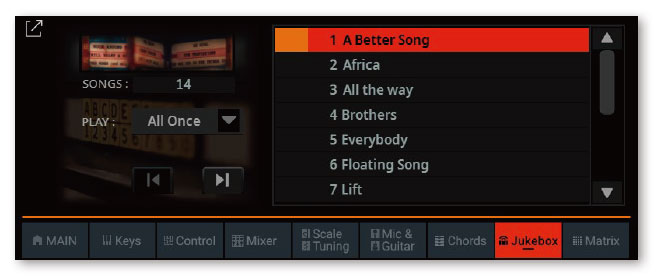
- 開始したいソング名をタッチします。
- PLAY/STOP ( )キーを押してソングを開始、停止します。
初期設定では(リスト横の「All play(すべて再生)」を選択した状態で)、停止するまでリスト内のすべてのソングが順番に再生されます。 - PLAYER 1のコントロールキーでソングの開始、停止、早送り、早戻し、巻き戻しをします。
ソング間を移動する
ソング間の移動にはさまざまな方法があります。
- 再生したいソングの入ったリストをタッチします。
- リストの次のソングにジャンプするときは、JukeboxペインのNext Songキーにタッチします。

- リストの前のソングにジャンプするときは、JukeboxペインのPrevious Songキーにタッチします。

- 現在のソングの頭に戻るときは、STOP/GO TO START ( )キーを押します。